使用PowerShell远程连接Linux并执行命令的方法解析
在当今的IT环境中,跨平台的工作变得愈发普遍,特别是在Windows和Linux系统之间进行互相操作时。为了简化远程管理,Windows PowerShell为用户提供了强大的功能,使得在Windows环境下可以直接连接并操控Linux系统。本文将介绍使用PowerShell远程连接Linux并执行命令的方法,帮助大家更高效地管理多种操作系统。
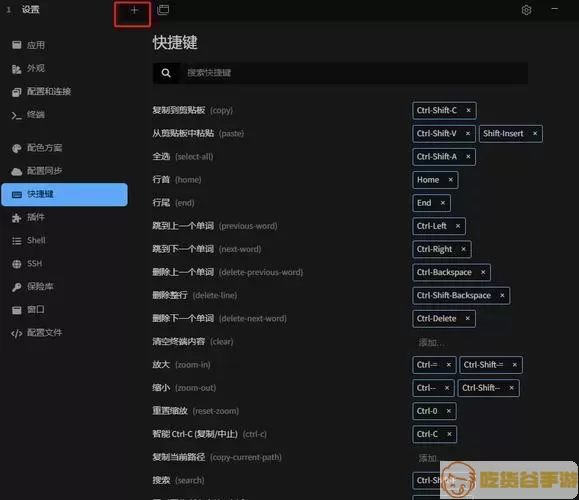
首先,我们需要确保我们的Windows系统上安装有PowerShell 5.0或更高版本。由于之前的版本并不支持SSH远程连接。您可以通过终端命令`$PSVersionTable.PSVersion`来检查当前PowerShell版本。如果未安装或版本过低,建议尽快更新。
接下来,为了能够通过PowerShell进行SSH连接,我们需要安装OpenSSH客户端。可以通过以下步骤进行安装:在“设置”中找到“应用”,再选择“可选功能”,然后添加OpenSSH客户端并进行安装。安装完成后,确认`ssh`命令能在PowerShell中正常使用。
一旦我们完成了上面的准备工作,便可以通过SSH连接到Linux服务器。首先,确保Linux服务器已开启SSH服务并且已知晓其IP地址和可用的用户名。然后在PowerShell中输入以下命令:
ssh username@hostname
在此命令中,`username`为Linux服务器的用户账户,`hostname`为服务器的IP地址。当您第一次连接时,系统会提示您确认连接指纹,输入“yes”便可继续。接下来输入相应用户的密码即可成功登录。
成功连接后,您就可以在Linux系统上执行命令。如果您想要简化操作,比如执行特定的命令而无需手动登录,可以通过以下命令直接在连接时执行特定指令:
ssh username@hostname your_command
通过这种方式,您可以直接在Linux系统上执行任何允许的命令,比如查看当前目录信息:
ssh username@hostname ls -la
这种方法不仅方便,而且可以在脚本中使用,自动化一些常规任务,比如定期备份文件或监控系统状态。
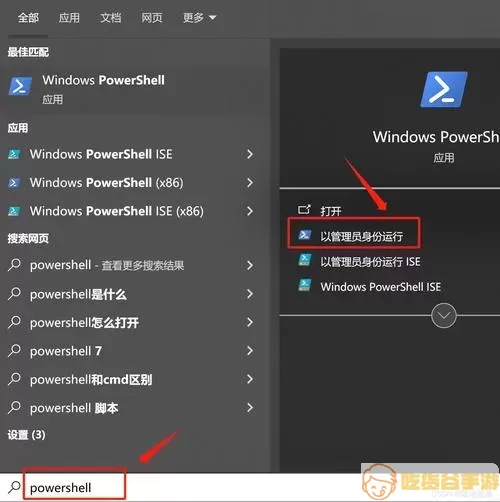
在执行远程命令时,您可能会遇到一些权限问题。在这种情况下,确保您有足够的权限执行相应的命令,或者在命令前加上`sudo`进行临时提权。
此外,如果需要将一些复杂的命令封装成脚本并在Linux上执行,可以将脚本文件传输至Linux服务器,然后通过SSH连接执行该脚本。例如:
scp local_script.sh username@hostname:/path/to/directory
在确认文件传输无误后,可以通过SSH连接到Linux服务器并执行。
总之,PowerShell为Windows用户提供了相对简洁而强大的方式来远程连接Linux系统并执行命令。这使得在需要跨操作系统管理时,不再是一个复杂的挑战。投资时间学习如何使用PowerShell连接Linux,将极大提升工作效率。
希望本篇文章能够帮助您开始使用PowerShell远程连接Linux,体验多平台操作的便捷与高效。如果您有任何疑问或心得,欢迎在下方留言讨论,共同探讨更好的解决方案。
